| CATEGORII DOCUMENTE |
Pentru a fi
siguri ca imprimanta va tipari numai ceea ce
trebuie si in forma potrivita, vom apasa pe butonul ![]()
Foaia de calcul va fi afisata astfel:
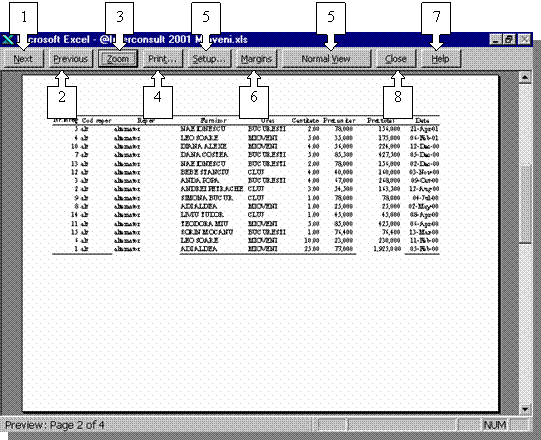
Pagina urmatoare
Pagina precedenta
Marire afisare pagina
Tiparire
Activeaza setarile tiparirii
Comunta intre modurile de vizualizare Normal View si Page Break Preview - unde este afisata paginatia documentului
Inchide Print Preview
Activeaza meniul de ajutor
Daca dintr-o foaie de calcul dorim sa tiparim numai anumite portiuni, procedam astfel:
a) Selectam zona pe care vrem sa o tiparim
b) In meniul File selectam Print Area si executam click pe Set Print Area; la imprimanta va fi trimisa numai portiunea selectata
c) Pentru anularea zonei de tiparire, selectam Print Area si executam click pe Clear Print Area.
O alta modalitate este aceea de a ascunde liniile sau coloanele nedorite inaintea imprimarii. Ascunderea se realizeaza astfel:
a) Selectam liniile sau coloanele dorite
b) Click dreapta pe eticheta randului sau coloanei
c) Selectam optiunea Hide
d) Pentru revenire selectam optiunea Unhide.
Pentru setarea optiunilor de tiparire efectuam click pe Setup din meniul Print Preview si activam astfel caseta de dialog Page Setup, cu urmatoarele optiuni: Page, Margins, Header/Footer si Sheet.
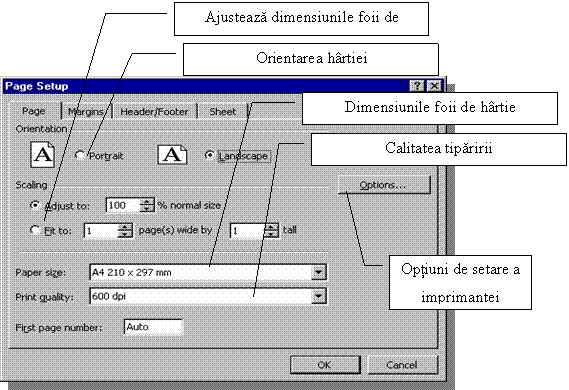
1. Optiunea Page este prezentata in figura urmatoare
2. Optiunea Margins permite ajustarea marginilor documentului.
3. Optiunea Header/Footer permite inserarea de anteturi (Header) si note de subsol (Footer)
4. Optiunea Sheet este prezentata in figura de mai jos.
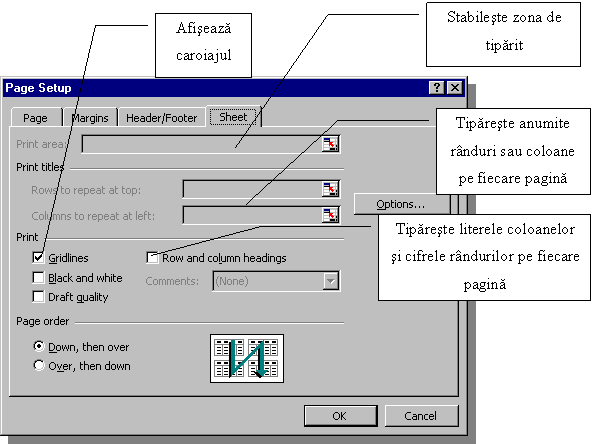
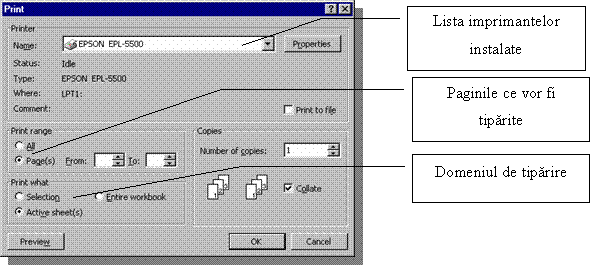
Pentru tiparire apasam butonul Print si vom observa urmatoarea caseta
de dialog:
|
Politica de confidentialitate | Termeni si conditii de utilizare |

Vizualizari: 1761
Importanta: ![]()
Termeni si conditii de utilizare | Contact
© SCRIGROUP 2025 . All rights reserved